2. Die Benutzeroberfläche
Das Hauptfenster des Redaktionssystems, zu dem Sie nach der Anmeldung gelangen, besteht im Wesentlichen aus dem Menü, der Werkzeugleiste, der Pfadnavigation und dem Anzeigebereich. Der Anzeigebereich besteht aus dem Dateiverzeichnis und dem Eigenschaftsbereich mit dem Info-Knopf, der einen Direktlink auf die Dokumentation der aktuellen Vorlage bietet.
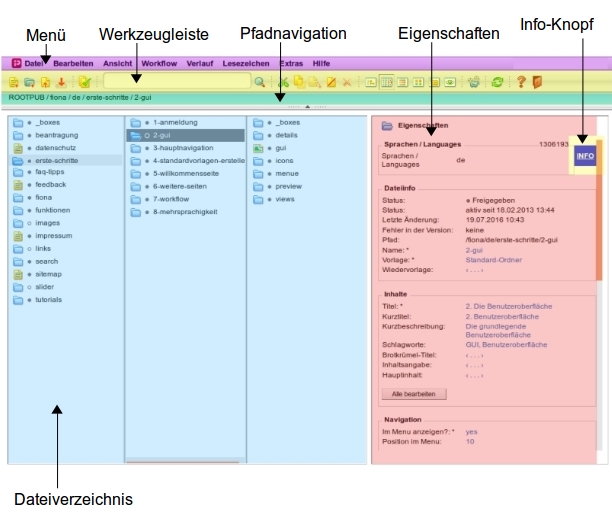
Im Dateiverzeichnis werden die verschiedenen Dateien angezeigt, mit deren Hilfe Ihre Website gestaltet und mit Inhalten gefüllt werden kann. Es gibt dabei ganz verschiedene Arten von Dateien:
- Ordner
 : Sie stellen entweder eine Website in FIONA dar, oder dienen zur Strukturierung anderer Dateien. Charakteristisch für Ordner ist, dass sie weitere Dateien enthalten können.
: Sie stellen entweder eine Website in FIONA dar, oder dienen zur Strukturierung anderer Dateien. Charakteristisch für Ordner ist, dass sie weitere Dateien enthalten können. - Dokumente
 : Werden für Standardvorlagen und verschiedene Boxen (dazu später mehr) verwendet. Sie können keine weiteren Dateien enthalten.
: Werden für Standardvorlagen und verschiedene Boxen (dazu später mehr) verwendet. Sie können keine weiteren Dateien enthalten. - Bilder
 : Können in einer Vielzahl von Formaten fast beliebig im Dateiverzeichnis abgelegt und zur Gestaltung eingesetzt werden.
: Können in einer Vielzahl von Formaten fast beliebig im Dateiverzeichnis abgelegt und zur Gestaltung eingesetzt werden. - Weitere Ressourcen
 (z.B. PDFs, Word- & Excel-Dateien, ...): Wie Bilder können sie fast überall abgelegt werden, um dann später auf der Website zum Download angeboten zu werden.
(z.B. PDFs, Word- & Excel-Dateien, ...): Wie Bilder können sie fast überall abgelegt werden, um dann später auf der Website zum Download angeboten zu werden.
Verschiedene Ansichten
In der Grafik oben wurde für den Anzeigebereich die Spaltenansicht ![]() gewählt. Es stehen jedoch noch 5 weitere Ansichten zur Verfügung, die sich jeweils für unterschiedliche Aufgaben eignen. Die Ansicht kann entweder über den entsprechenden Menüpunkt, oder über die 6 Buttons in der Werkzeugleiste geändert werden. Ist z.B. die Baumansicht
gewählt. Es stehen jedoch noch 5 weitere Ansichten zur Verfügung, die sich jeweils für unterschiedliche Aufgaben eignen. Die Ansicht kann entweder über den entsprechenden Menüpunkt, oder über die 6 Buttons in der Werkzeugleiste geändert werden. Ist z.B. die Baumansicht ![]() gewählt, wird die Verzeichnisstruktur als Baum angezeigt:
gewählt, wird die Verzeichnisstruktur als Baum angezeigt:
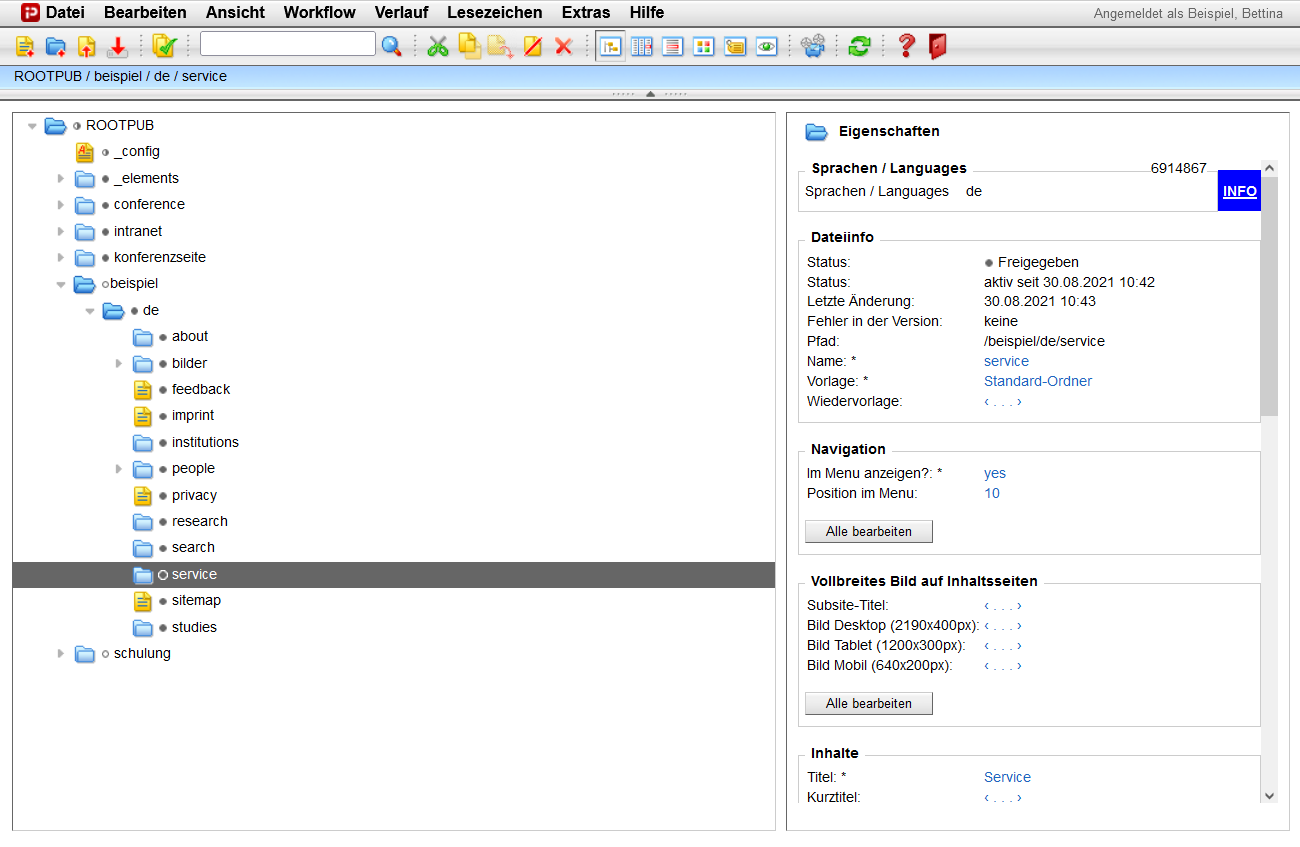
In dieser Ansicht ist das Navigieren durch die Verzeichnisstruktur besonders komfortabel.
In der Detailansicht ![]() werden allgemeine Informationen zum ausgewählten Objekt angezeigt.
werden allgemeine Informationen zum ausgewählten Objekt angezeigt.
Die Listenansicht ![]() eignet sich hingegen sich hervorragend zum Verschieben, Kopieren oder Löschen mehrerer Dateien.
eignet sich hingegen sich hervorragend zum Verschieben, Kopieren oder Löschen mehrerer Dateien.
Die Eigenschaften
Wählt man eine Datei (Ordner, Dokument, Bild, PDF, etc.) im Dateiverzeichnis aus, werden seine Eigenschaften rechts neben dem Dateiverzeichnis angezeigt. Es gibt Dateiinfos, die für alle Dateien gesetzt werden müssen, aber auch individuelle Eigenschaften, die je nach Datei- und Vorlagentyp unterschiedlich sind. Im Allgemeinen können alle Einträge in blauer Schrift bearbeitet werden.
Zur Hilfe gibt es den Info-Link, der auf die Dokumentation der aktuellen Vorlage zeigt. Dort werden auf die Grundlagen sowie Besonderheiten der aktuellen Vorlage hingewiesen.
Weiter sind im Eigenschaftsbereich Fehlermeldungen in roter Schrift zu finden. Lesen Sie die Fehlermeldungen aufmerksam und beheben Sie die beschriebenen Punkte, erst dann können Sie die Datei freigeben (veröffentlichen).
Häufige Fehlermeldungen:
| Fehler | Lösung |
| Vollständigkeitscheck fehlgeschlagen: "Name" darf keine Großbuchstaben enthalten Vollständigkeitscheck fehlgeschlagen: "Name" darf kein _ enthalten |
Bearbeiten Sie den unter Eigenschaften den Namen der Datei. Er darf nur Kleinbuchstaben und Bindestriche enthalten. |
| Notwendiges Feld ist leer: | Suchen Sie das angegebene Feld im Eigenschaftsbereich der Datei. Es wird mit einem Sternchen versehen sein und muss ausgefüllt werden, bevor die Seite fregegeben werden kann. |
Name einer Datei
Jeder Datei müssen Sie in den Eigenschaften oder bei der Erstellung einen Namen zuweisen. Der Name darf nur Kleinbuchstaben, Zahlen und Bindestriche enthalten.
- also: „arbeitsgruppe1–für–xyz“
- und nicht: „Arbeitsgruppe_1 für xyz"
Der Name wird im Dateiverzeichnis angezeigt. Bei Standardordnern und vielen anderen Vorlagen ist er zusätzlich noch in der URL einer Website sichtbar. Deshalb sollte er möglichst aussagekräftig gewählt werden.
Achtung
Jedes Objekt verfügt über einen Namen, aber nicht alle verfügen auch über einen Titel. Eine Seite der Vorlage Standard-Ordner verfügt z.B. über einen Titel. Dieser wird dann u.A. im Menü der Website und als oberste Überschrift auf der Seite ausgespielt.
Tipps
- Falls Fehler in der Version die Veröffentlichung verhindern, werden Sie unter dem Punkt Fehler in der Version in roter Schrift darüber informiert.
- Nutzen Sie die Lesezeichenfunktion des Redaktionssystems um schnell zu wichtigen Ordnern springen zu können.
- Alle Details über die ausgewählte Datei können über die Detailansicht
 abgerufen werden.
abgerufen werden. - Über das Feld Sprachen / Languages ist ein schneller Wechsel zwischen den Sprachversionen möglich.